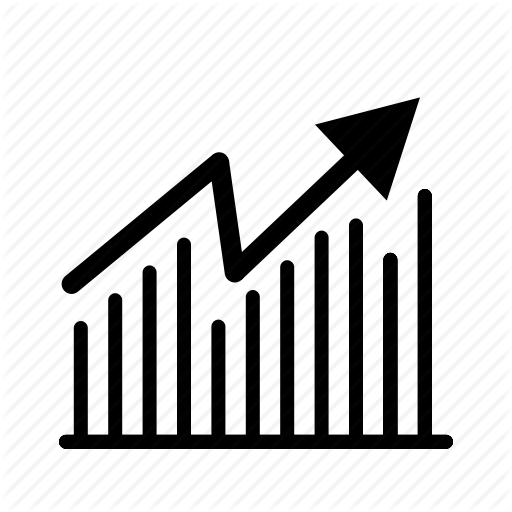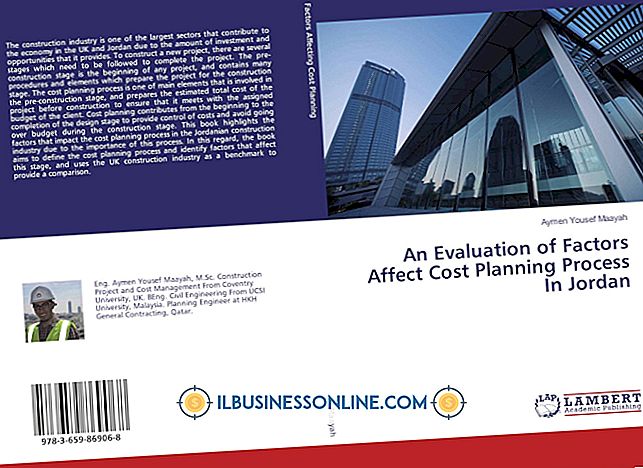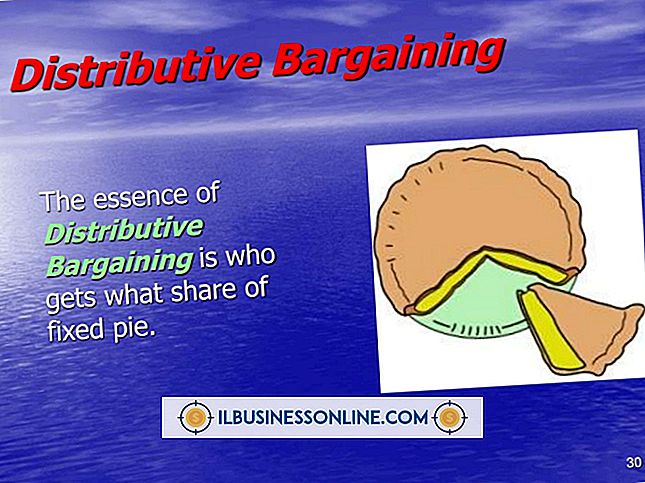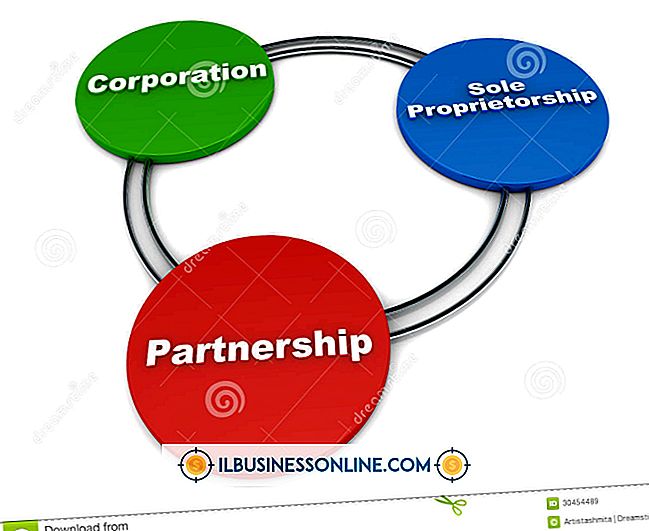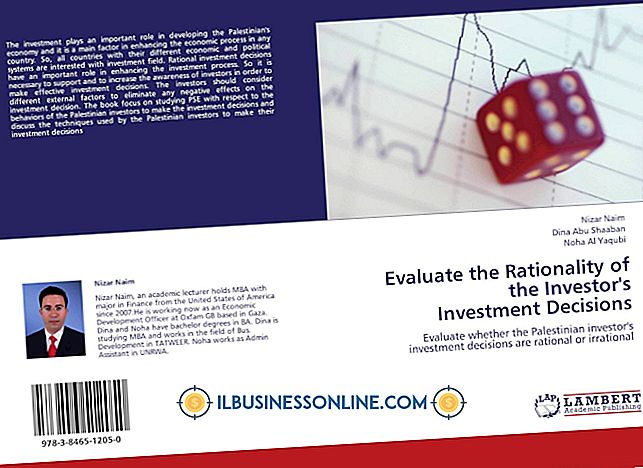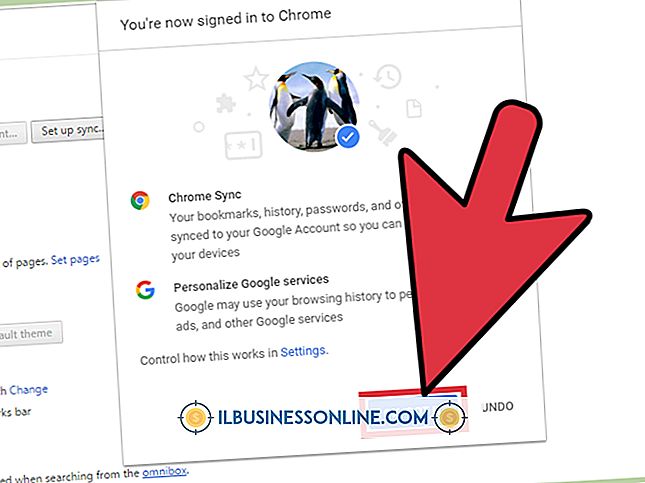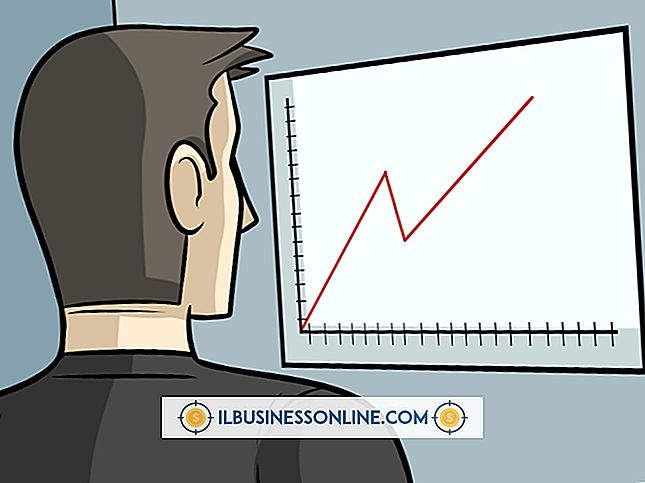दोहरी वीडियो मॉनिटर वीजीए वाई-स्प्लिटर केबल का उपयोग कैसे करें

दोहरी मॉनिटर चलाना आपके काम करने की प्रक्रिया में कुछ गंभीर क्षमताएँ जोड़ सकता है। आप दोनों स्क्रीन के बीच कॉन्फ़िगरेशन और बाउंस को कस्टमाइज़ कर सकते हैं। उन्हें अलग से उपयोग करें या स्क्रीन के बीच अनुप्रयोगों को खींचने के लिए उन्हें कनेक्ट करें। व्यवसाय और व्यक्तिगत उपयोग में सेटअप बहुत आम है। वीजीए स्प्लिटर केबल आपके सभी आउटपुट पोर्ट को हॉग किए बिना कनेक्शन को सहज बनाता है।
केबल के लिए सर्वश्रेष्ठ उपयोग
आप वास्तव में एक ही प्रभाव को प्राप्त करने के लिए कई कंप्यूटरों से अलग केबल चला सकते हैं। कई कंप्यूटरों में दोहरे पोर्ट होते हैं और कुछ मॉनिटर USB कनेक्शन से काम करेंगे। कई अलग-अलग विन्यास संभव हैं, खासकर जब एडेप्टर का उपयोग करते हुए।
वीजीए स्प्लिटर एक दोहरी मॉनिटर कनेक्टर बनाने के अधिक कुशल तरीकों में से एक है । कॉर्ड विशेष रूप से दो मॉनिटरों के बीच की खाई को पाटने के लिए डिज़ाइन किया गया है, जबकि आपके कंप्यूटर पर केवल एक पोर्ट ले रहा है।
ग्राफिक डिज़ाइन जैसे क्षेत्रों में व्यवसायी और पेशेवर अक्सर दोहरी निगरानी प्रणाली के निर्माण के लिए फाड़नेवाला का उपयोग करते हैं। गेमर को अपनी स्क्रीन का विस्तार करने या अधिकतम दक्षता के लिए दोहरी स्क्रीन का उपयोग करने के लिए दोहरी मॉनिटर रखना पसंद है।
इस विशिष्ट केबल का उपयोग करने का शीर्ष कारण आपके कीबोर्ड, माउस और अन्य अटैचमेंट के लिए आपके अन्य कंप्यूटर पोर्ट को मुफ्त में छोड़ना है। यह केबल अव्यवस्था को कम करता है और मॉनिटर के बीच एक सुरक्षित, अत्यधिक फ़ंक्शन कनेक्शन बनाता है। आप अनिवार्य रूप से दोनों मॉनिटर के लिए एक एकल वीडियो संकेत भेज रहे हैं। बहुत कम गुणवत्ता खो जाती है, लेकिन यह दोनों स्क्रीन पर उच्च रिज़ॉल्यूशन अनुप्रयोगों पर थोड़ा डाउनग्रेड कर सकता है।
वीजीए स्प्लिटर को संलग्न करना
कंप्यूटर और मॉनिटर बंद करें। नया केबल कनेक्ट करते समय बस अपने पावर स्रोत को सुरक्षित पक्ष पर अनप्लग करें। फाड़नेवाला से आने वाली मुख्य केबल का पता लगाएँ और इसे अपने कंप्यूटर पर वीजीए पोर्ट से कनेक्ट करें।
कुछ केबल संलग्नक को सुरक्षित करने के लिए शिकंजा के साथ आते हैं और इसे कसकर पकड़ते हैं। सुनिश्चित करें कि सब कुछ ठग है, लेकिन शिकंजा कसने से बचें। उन्हें अक्सर पट्टी करना या तोड़ना आसान होता है। फिंगर टाइट ठीक है। यदि आपके केबल पर कोई शिकंजा सेटअप नहीं है, तो बस इसे वीजीए पोर्ट में प्लग करें।
अपने एक मॉनिटर के वीजीए पोर्ट पर पहले वीजीए कनेक्टर को कनेक्ट करें। पहले की तरह ही प्रक्रिया का उपयोग करके अंगूठे के साथ कनेक्टर को सुरक्षित करें। पोर्ट बहुत स्पष्ट है और केवल एक ही है जो वैसे भी फिट होगा।
अगला, दूसरे वीजीए कनेक्टर को दूसरे मॉनिटर के वीजीए पोर्ट से कनेक्ट करें और उसी उंगली तंग प्रक्रिया का उपयोग करके इसे सुरक्षित करें। आपके कनेक्शन पूर्ण हैं और कॉन्फ़िगरेशन के लिए दोहरे मॉनिटर तैयार हैं।
अपने सिस्टम का परीक्षण करें
अपने कंप्यूटर और मॉनिटर पर बिजली चालू करें। स्क्रीन अब दोनों मॉनीटरों में विस्तारित होगी। इस बिंदु पर, आप डिफ़ॉल्ट सेटिंग्स या सब कुछ अनुकूलन के साथ सिस्टम का उपयोग कर सकते हैं।
कस्टमाइज़ करने के लिए, आपको अपनी स्क्रीन सेटिंग्स दर्ज करनी होंगी। स्क्रीन मेनू पर आप चुन सकते हैं कि कौन सी प्राथमिक स्क्रीन है और कौन सी माध्यमिक है। उदाहरण के लिए, यदि आप प्राथमिक के रूप में बाईं ओर चुनते हैं, तो यह आपके होम स्क्रीन के रूप में कार्य करेगा। आप अभी भी अनुप्रयोगों को द्वितीयक स्क्रीन पर खींच सकते हैं और सामान्य रूप से उपयोग कर सकते हैं। आप बाएँ से दाएँ पढ़ते हैं और प्राथमिक के रूप में बाएँ मॉनिटर बहुत सामान्य है। हालाँकि यह व्यक्तिगत पसंद में नहीं आता है।
आप एक बड़े मॉनिटर की तरह स्क्रीन का उपयोग करने का विकल्प भी चुन सकते हैं। यह वह जगह है जहाँ कुछ रिज़ॉल्यूशन क्वालिटी संभावित रूप से खो जाती है क्योंकि आप उसी वीडियो सिग्नल को बड़े क्षेत्र में भेज रहे हैं। हालाँकि यह एक अच्छी बड़ी स्क्रीन बनाता है।